Hướng dẫn thay đổi màn hình máy tính win 10
Windows 10 có thể thay đổi rất nhiều màu sắc cho giao diện, bạn đã biết chưa? Nếu chưa bài hướng dẫn dưới đây của Bệnh viện Công nghệ 88 sẽ giúp bạn tùy biến thay đổi màn hình máy tính win 10. >> Có thể bạn sẽ quan tâm đến dịch vụ Sửa laptop và sửa màn hình máy tính.

Xem thêm: Bật mí mẹo khắc phục lỗi màn hình laptop bị trắng xoá
Windows 10 mang đến cho chúng ta rất nhiều cải tiến đáng giá về cả tính năng, hiệu năng và tốc độ xử lý. Đó là lý do mà Windows 10 đang trở thành hệ điều hành phổ biến nhất được cài đặt trên máy tính của người dùng.
Thay đổi màn hình máy tính win 10 rất nhiều, mang đến sự đơn giản mà vẫn rất đẹp mắt. Bạn có biết rằng chúng ta có thể tùy biến rất nhiều trên giao diện Windows 10 để tránh nhàm chán và mang cá tính cho máy tính của bạn đấy.
Không chỉ có thể thay đổi hình nền, chúng ta có thể thay đổi màu sắc giao diện tùy ý hay có thể bật thanh taskbar trở nên trong suốt nữa đấy.
Để thực hiện được các thay đổi trên các bạn làm theo các bước hướng dẫn sau:
Bước 1: Ở ngoài màn hình Desktop của Windows 10, bạn ấn phải chuột ở ngoài màn hình và chọn “Personalize”.
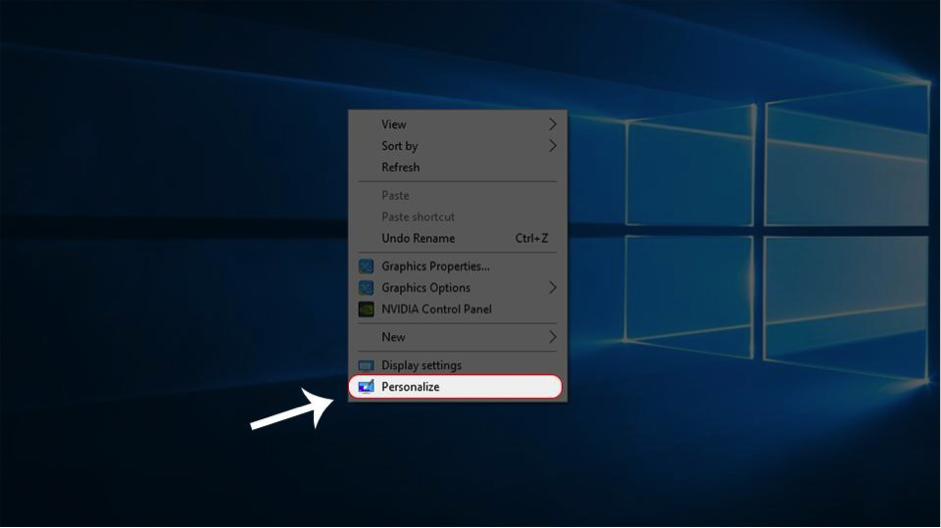
Bước 2: Cửa sổ Settings hiện ra, ở bên trái hãy chuyển sang “Colors”, ở đây chúng ta có thể chọn màu sắc bất kì trong bảng màu để thay đổi màu sắc giao diện.
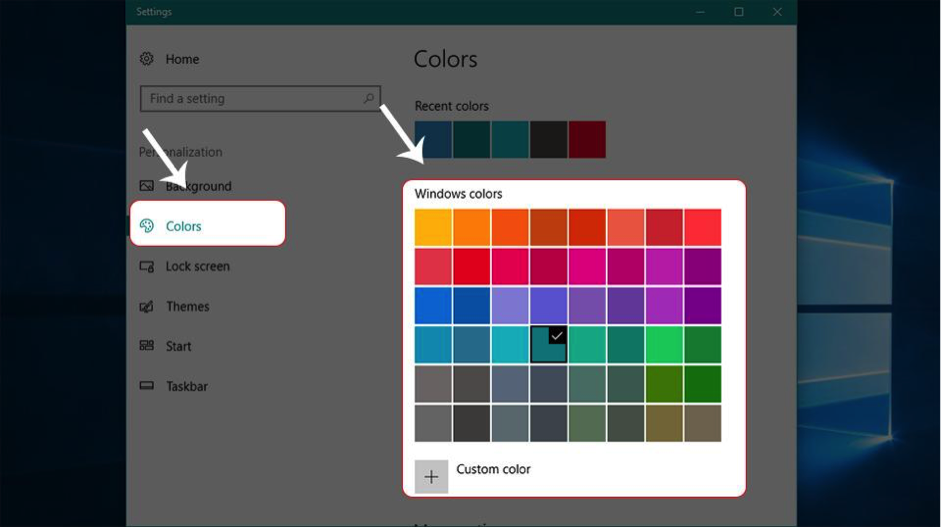
Bước 3: Kéo xuống dưới ở mục “More Options”, chúng ta sẽ có các lựa chọn:
- Transparency effects: Bật tùy chọn này thì thanh Taskbar dưới cùng sẽ trở nên trong suốt
- Start, taskbar, and action center: Hãy bật mục này để màu sắc giao diện được đồng bộ tất cả
- Title bars: Bật tùy chọn này để thanh tiều đề trên mọi cửa số đều đồng bộ màu, không bật thì thanh tiêu đề sẽ có màu trắng.
- Choose your default app mode: Chọn giữa Light và Dark để chuyển từ giao diện sáng tối trên Windows 10.
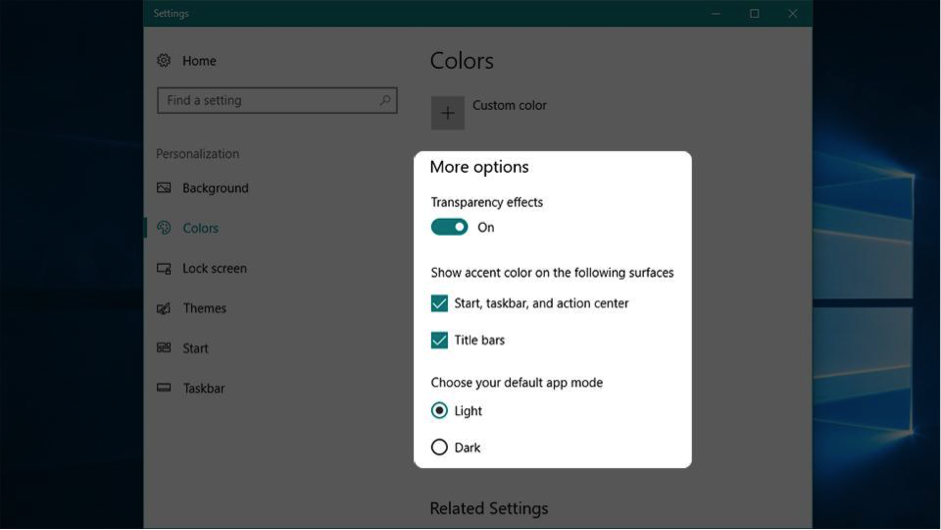
Các bạn nhớ tắt tùy chọn chọn “Automatically pick an accent color from my background” để Windows 10 không tự động thay đổi màu sắc giao diện theo hình nền nhé. Giờ bạn hãy đóng cửa sổ và tận hưởng giao diện với màu sắc chúng ta đã chọn thôi.
Mong rằng thủ thuật thay đổi màn hình máy tính win 10 của Bệnh viện Công nghệ 88 vừa chia sẻ sẽ thú vị với bạn và đừng quên chia sẻ cho bạn bè của mình cùng áp dụng nhé!
Xem thêm: Lỗi chảy mực màn hình laptop là gì? Khắc phục như thế nào?
Bệnh viện Công nghệ 88 - Đơn vị sửa chữa uy tín Hà Nội
Cẩn Thận - Tận Tâm - Chuyên Nghiệp
***
Website: http://benhviencongnghe88.vn/
Địa chỉ:
Số 71A Lê Thanh Nghị, Bách Khoa, Hà Nội
Hotline: 0246.294.0461
Số 117 Lương Thế Vinh, Thanh Xuân, Hà Nội
Hotline: 0246.6523.200
Số 135 Chùa Láng, Đống Đa, Hà Nội
Hotline: 024.7106.9999 nhấn phím 3
Số 63 Nguyễn Thiện Thuật, Quận 3, TP.HCM
Hotline: 024.7106.9999 nhấn phím 3
- 4 mẫu màn hình máy tính 75Hz HOT nhất hiện nay
- Nên mua màn hình máy tính 22 inch nào rẻ, bền, đẹp?
- Những mẫu màn hình 24 inch 75Hz tốt nhất dành cho game thủ
- Mẫu màn hình văn phòng nào được sử dụng nhiều nhất?
- Tư vấn các mẫu màn hình 24 inch tốt nhất trong các phân khúc
- List 5 màn hình máy tính dưới 3 triệu gọn nhẹ cực đẹp
- Top 5 màn hình giá rẻ tốt nhất và bán chạy nhất 2024
- Top 3 màn hình máy tính để bàn giá rẻ chỉ từ 1 triệu
- Top 4 màn hình máy tính 24 inch có chất lượng vượt tầm giá
- List màn hình 24 inch giá rẻ, chất lượng cao đáng mua
Bài viết liên quan
-
 Nguyên nhân và cách sửa màn hình máy tính bị nhấp nháy
18-11-2019, 9:09 pm
Nguyên nhân và cách sửa màn hình máy tính bị nhấp nháy
18-11-2019, 9:09 pm
-
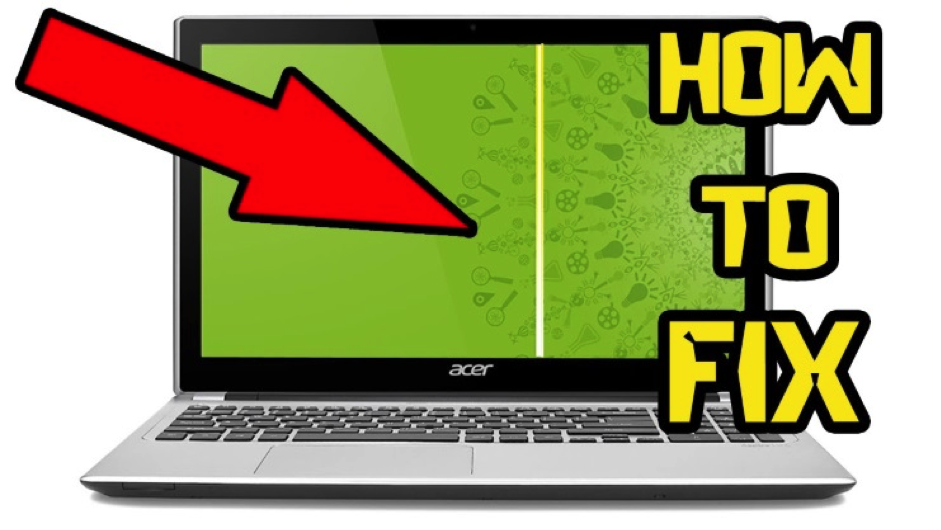 Xử lý nhanh lỗi màn hình laptop bị sọc dọc
17-11-2019, 10:44 pm
Xử lý nhanh lỗi màn hình laptop bị sọc dọc
17-11-2019, 10:44 pm
-
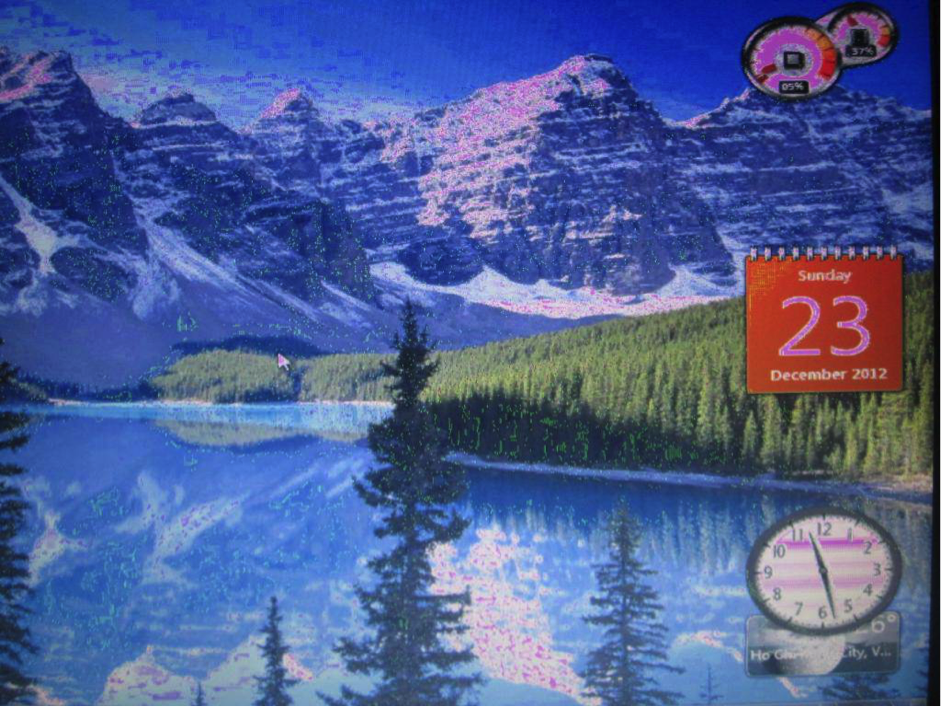 Dấu hiệu nhận biết máy tính hỏng card màn hình
14-11-2019, 10:47 pm
Dấu hiệu nhận biết máy tính hỏng card màn hình
14-11-2019, 10:47 pm
-
 Làm gì khi Laptop Asus không lên màn hình?
14-11-2019, 10:42 pm
Làm gì khi Laptop Asus không lên màn hình?
14-11-2019, 10:42 pm
-
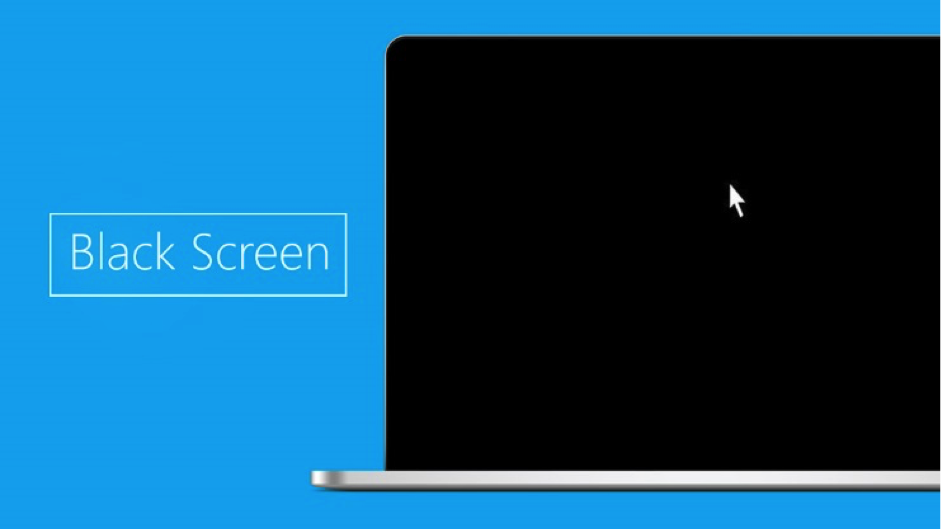 Phải làm gì khi laptop bị treo màn hình đen
14-11-2019, 10:36 pm
Phải làm gì khi laptop bị treo màn hình đen
14-11-2019, 10:36 pm
-
 Nguyên nhân lỗi màn hình laptop không lên
13-11-2019, 10:13 pm
Nguyên nhân lỗi màn hình laptop không lên
13-11-2019, 10:13 pm
-
 Nguyên nhân và cách khắc phục lỗi bật laptop không lên màn hình
13-11-2019, 10:07 pm
Nguyên nhân và cách khắc phục lỗi bật laptop không lên màn hình
13-11-2019, 10:07 pm
-
 Hướng dẫn cách thay đổi tỉ lệ màn hình máy tính nhanh chóng
13-11-2019, 10:04 pm
Hướng dẫn cách thay đổi tỉ lệ màn hình máy tính nhanh chóng
13-11-2019, 10:04 pm
-
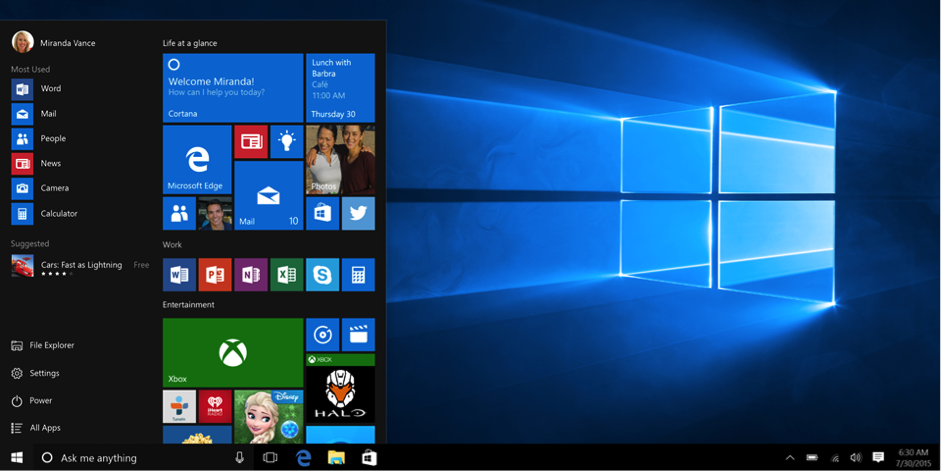 Tham khảo cách thay màn hình máy tính win 10
13-11-2019, 10:00 pm
Tham khảo cách thay màn hình máy tính win 10
13-11-2019, 10:00 pm
-
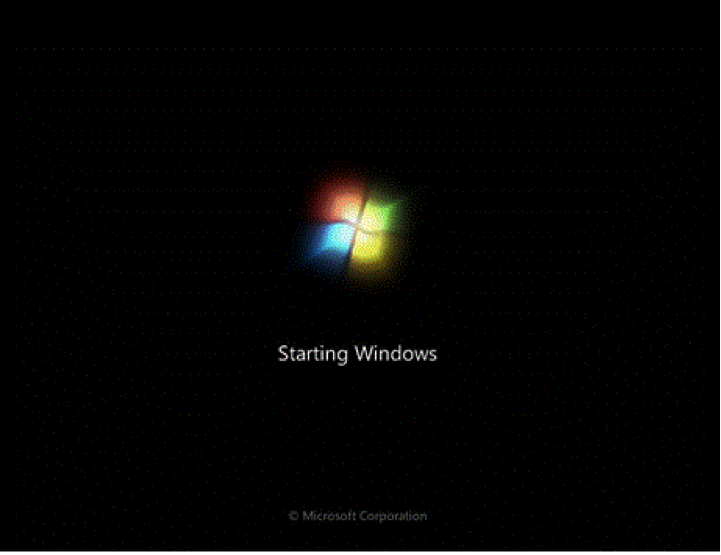 Khắc phục lỗi máy tính bị treo ở màn hình starting windows 7
12-11-2019, 10:40 pm
Khắc phục lỗi máy tính bị treo ở màn hình starting windows 7
12-11-2019, 10:40 pm


